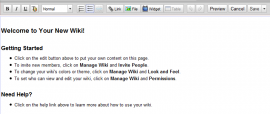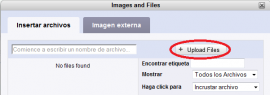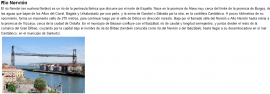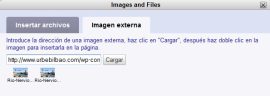Aurkibidea
- Ibilbidea
- Aurkezpena
- Earthquestaren helburua eta egitura
- Menditik itsasora: ikasleentzako lan proposamena
- Sarrera
- 1. Etapa
- 2. Etapa
- 3. Etapa
- IKT Tresnak
- Menditik itsasora. Irakasleentzako prestakuntza proposamena
- 1. Jarduera
- 1. Ariketa
- 2. Ariketa
- 2. Ariketa
- 3. Ariketa
- 2. Jarduera
- 4. Ariketa
- 5. Ariketa
- 6. Ariketa
- 3. Jarduera
- 7. Ariketa
- 8. Ariketa
- 9. Ariketa
- Ikasgelako programazioa
- Ikasgelako programazioa
- Ikasgelako programazioa
- Ikasgelako programazioa
Laguntza

- Ezkerreko menua (goitik behera): ikastaroaren orrialde nagusiaren ikonoa (home), letra-tipoaren tamainaren ikonoa, modulua inprimatzeko ikonoa, laguntzarako sarrerako ikonoa eta edukiaren aurkibidearen ikonoa.
- Materialaren izena eta egungo atalaren izenburua duen barra.
- Nabigazio-geziak (hurrengo edo aurreko orrialdea).
- Edukiarentzako lekua.
Egilea:
Pau Casacuberta
Copyright:
Itinerarium: http://www.itinerarium.cat/
Aurkibidea
- Menditik itsasora: Euskadiko eta munduko ibaiak

- Ibilbidea
- Aurkezpena
- Earthquestaren helburua eta egitura
- Menditik itsasora: ikasleentzako lan proposamena
- Sarrera
- 1. Etapa
- 2. Etapa
- 3. Etapa
- IKT Tresnak
- Menditik itsasora. Irakasleentzako prestakuntza proposamena
- 1. Jarduera
- 1. Ariketa
- 2. Ariketa
- 2. Ariketa
- 3. Ariketa
- 2. Jarduera
- 4. Ariketa
- 5. Ariketa
- 6. Ariketa
- 3. Jarduera
- 7. Ariketa
- 8. Ariketa
- 9. Ariketa
- Ikasgelako programazioa
- Ikasgelako programazioa
- Ikasgelako programazioa
- Ikasgelako programazioa
Kredituak
© Itinerarium 2011
ZUZENDARITZA: Narcís Vives
KOLABORATZAILEAK:
- PRODUKZIO-ZUZENDARITZA: Antonio Cara
- EDUKI-ZUZENDARITZA: Antonio Cara
- ZUZENDARITZA TEKNIKOA: Maite Vílchez
- EGILEA: Pau Casacuberta eta Mª Cristina Pérez Pietri
- EUSKARARA ITZULPENA: Eskola 2.0
- MAKETAZIOA: Miquel Gordillo eta Maite Vílchez
Hasiera
Hizki tamaina txikiagotu
Hizki tamaina handitu
Inprimatu
Laguntza
Aurrekoa
Hurrengoa
Apartats
Has de visitar els apartats anteriors abans de visitar aquest